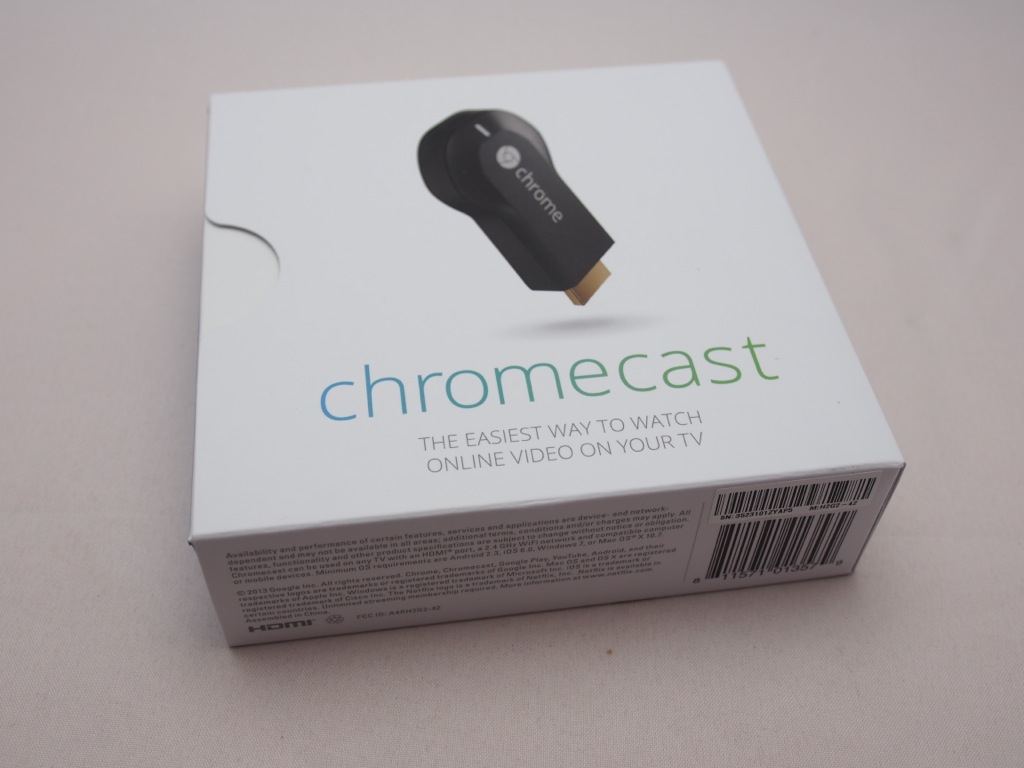
先月発表されたChromecastを購入してみました。7月25日の朝に米Amazonで注文。スピアネット経由で転送をかけたのですが、思ってたより時間がかかっちゃいました。ちなみにスピアネットの費用は送料込みで$31でした。
そんなわけで、いつものようにレビューです。

内容物。本体の他にUSB-ACアダプタ。microUSBケーブル、HDMIの延長ケーブルが入っています。

本体。思っていたより大きいです。

iPhone 4と比較するとこんな感じ。

背面にはmicroUSBポートとスイッチがあります。が、このスイッチどこにも説明がないんですよね。多分リセットスイッチの類だと思いますけど。

テレビは子供さんが占領していたので部屋に転がっていたディスプレイに接続してみました。本体を直接させなかったの延長ケーブルで。電力供給のためmicroUSBを接続する必要があります。テレビのUSBから電力供給が可能なものもあるようですが、USB-ACアダプタの使用が推奨されています。

接続してテレビ(ディスプレイ)の電源をいれるとこんな画面になります。セットアップはすべてPC側で行います。
PCのブラウザから「http://www.google.com/chromecast/setup」にアクセスするとセットアップ用のアプリがダウンロードできます。ついでにChromeブラウザ用の拡張機能もインストールしましょう。

アプリを立ち上げるとChromecastを見つけてくれるので、ネットワークの設定などを行えば準備完了。注意として、PC側はWiFiが有効になっていないと駄目です。有線接続でネットに接続していてもWiFi接続にしないとChromecastの発見・設定が行えませんでした。なお、初期設定後は有線接続に戻しても大丈夫でした。

設定が終わると、表示が「ready to cast」に変わります。

Chromeの拡張機能で艦これを表示してみたり。このとき当然ブラウザ側にも表示されているので、ミラーディスプレイのような感じで使えます。なお、音声はChromecastが接続しているテレビ(ディスプレイ)側から流れます。
なかなかおもしろいデバイスですね。すでにApple TVや他のAndroidスティックを持っているなら使い道がかぶるので微妙ですが、$35という値段を考えると全然ありでしょう。
そんなわけで、次は実際の動作の様子を紹介したいと思います。


